* โพสต์นี้เป็นส่วนหนึ่งของ ชีวิตของไอโฟนจดหมายข่าวเคล็ดลับประจำวัน ลงชื่อ. *
ต้องการทราบวิธีค้นหาการซื้อของ Apple โดยใช้ Family Sharing หรือไม่? ท้ายที่สุด ส่วนที่ดีที่สุดของ Apple Family Sharing คือ... แบ่งปัน! หลังจาก ตั้งค่ากลุ่มครอบครัวของคุณคุณสามารถแชร์เนื้อหาทั้งหมดของคุณ รวมถึงการซื้อ เช่น แอพ เพลง รายการทีวี และภาพยนตร์ รวมถึงหนังสือจากแอพ Apple Books (เช่นกัน ยกเว้น เนื้อหาที่ซ่อนอยู่.) ฉันชอบแบ่งปันเพลงกับลูกชายของฉัน แต่ไม่สนใจที่จะมีแอพใด ๆ ของพวกเขาในโทรศัพท์ของฉัน ด้วยเคล็ดลับนี้ คุณสามารถใช้การแชร์กันในครอบครัวเพื่อแชร์ทุกสิ่งที่คุณต้องการและดาวน์โหลดสิ่งที่คุณไม่ต้องการได้ วิธีเข้าถึงและดาวน์โหลดรายการซื้อที่แชร์ด้วยการแชร์กันในครอบครัวมีดังนี้
วิธีค้นหาการซื้อของ Apple ด้วยการแชร์กันในครอบครัว
ประการแรก Family Organizer, the บุคคล ผู้ที่ตั้งค่ากลุ่มการแชร์กันในครอบครัวของคุณเป็นคนแรกจะต้องการตรวจสอบและตรวจสอบให้แน่ใจว่าการตั้งค่าการแชร์การซื้อนั้นถูกต้อง เพื่อทำสิ่งนี้:
- เปิด การตั้งค่า บนโทรศัพท์ที่คุณใช้ตั้งค่าการแชร์กันในครอบครัว
- แตะ ชื่อของคุณ.
- เลือก การแชร์กันในครอบครัว.

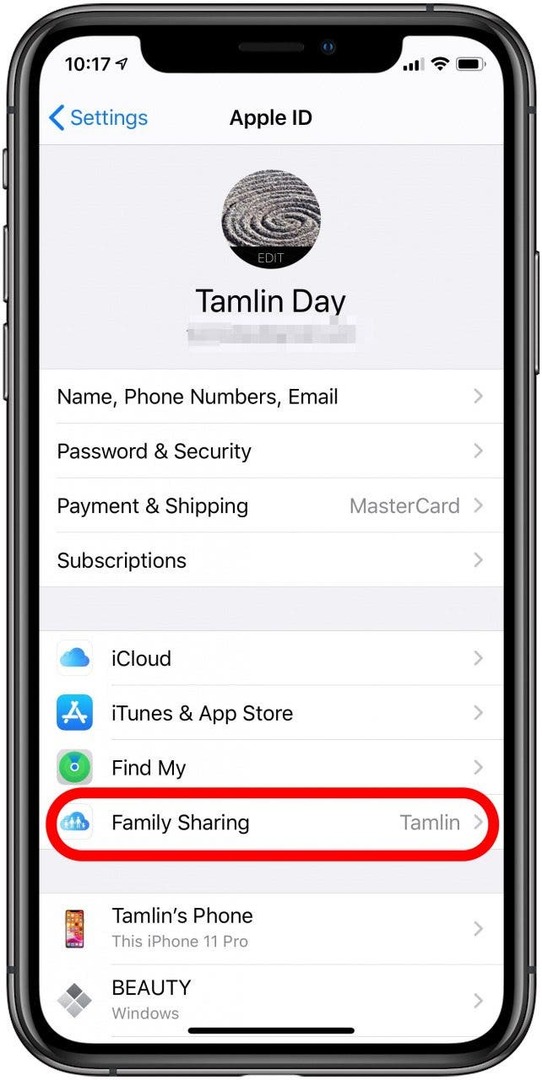
- ตรวจสอบและตรวจดูให้แน่ใจว่าได้ตั้งค่าการแชร์การซื้อเป็นเปิด หากไม่เป็นเช่นนั้น ให้เปิดเครื่องเลย
วิธีดูเนื้อหาที่แชร์
หากต้องการเข้าถึงเนื้อหาที่แชร์ของครอบครัว ให้ไปที่ร้านค้าที่คุณต้องการดาวน์โหลดเนื้อหาและค้นหาแท็บสินค้าที่ซื้อแล้ว
สำหรับ App Store:
- เปิด แอพสโตร์ แอป.
- แตะ ไอคอนโปรไฟล์ ที่ด้านบนขวา
- เลือก ซื้อแล้ว.

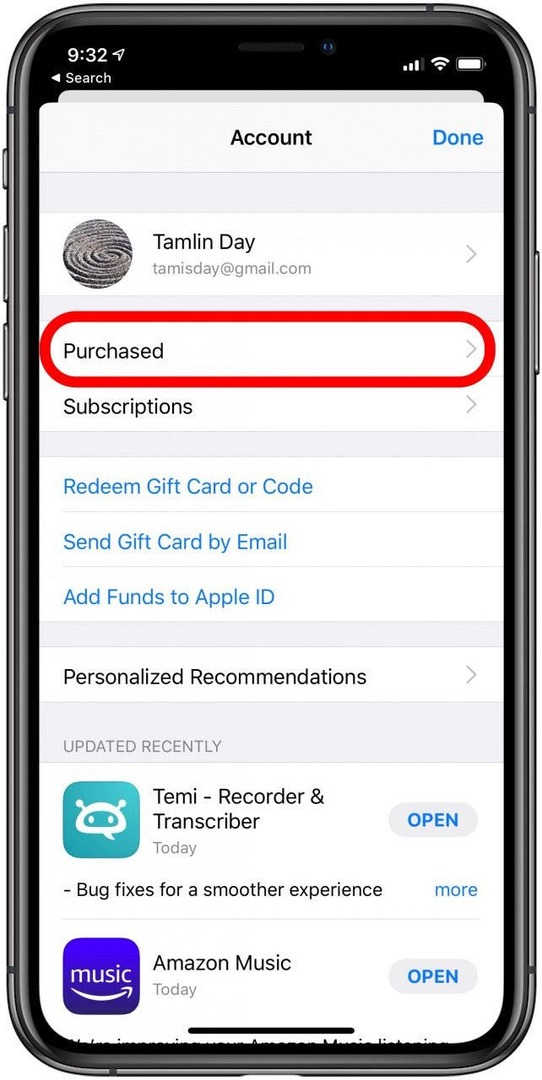
- คลิกที่สมาชิกในครอบครัวที่คุณต้องการดาวน์โหลด
สำหรับเพลง รายการทีวี และภาพยนตร์:
- เปิด แอพ iTunes Store.
- แตะ มากกว่า ที่ด้านล่างขวา
- เลือก ซื้อแล้ว.
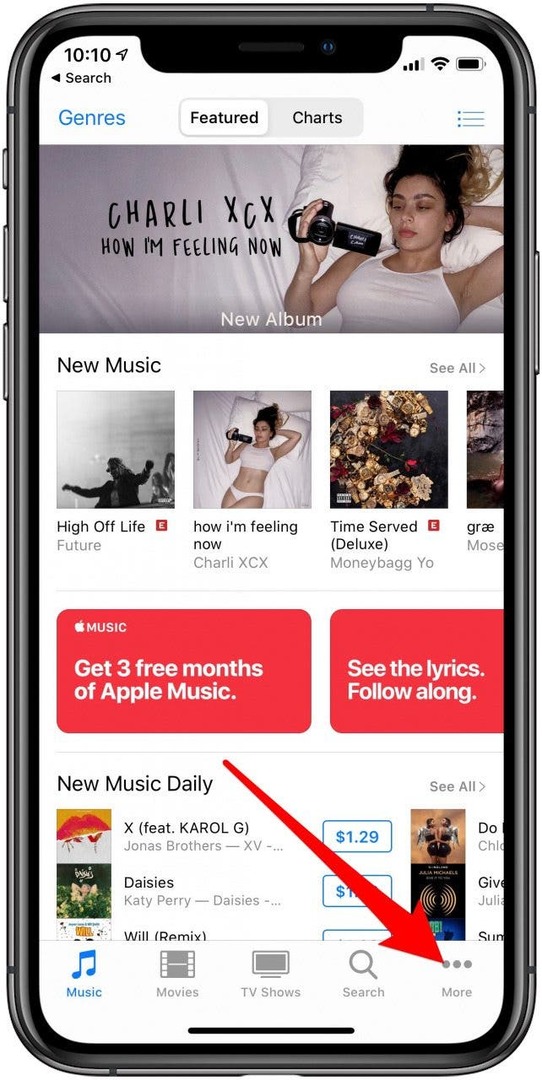
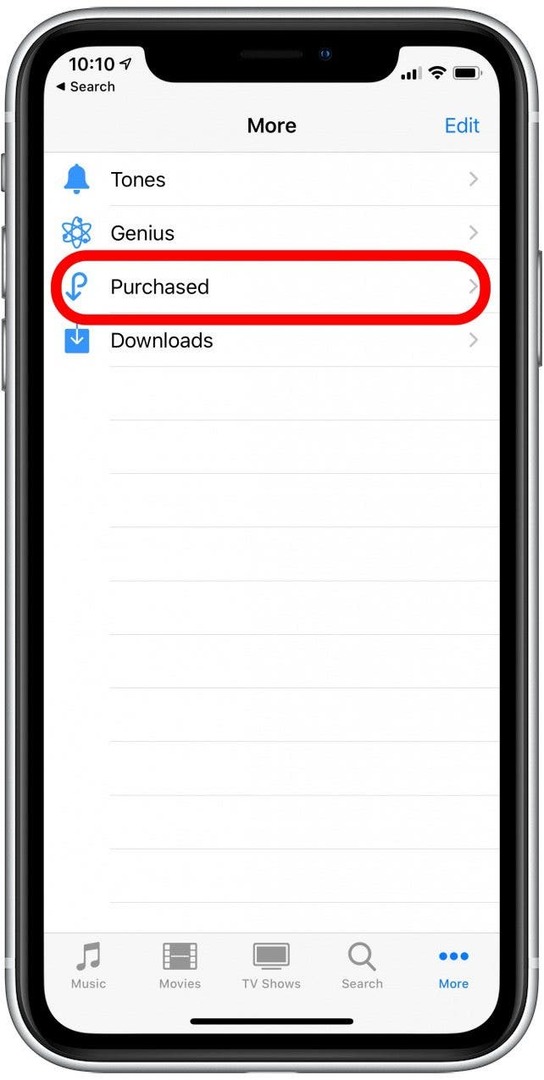
- คลิกที่สมาชิกในครอบครัวที่คุณต้องการดาวน์โหลด
สำหรับหนังสือ:
- เปิด แอพหนังสือ.
- แตะ ไอคอนโปรไฟล์ ด้านบนขวา
- แตะ ซื้อแล้ว.
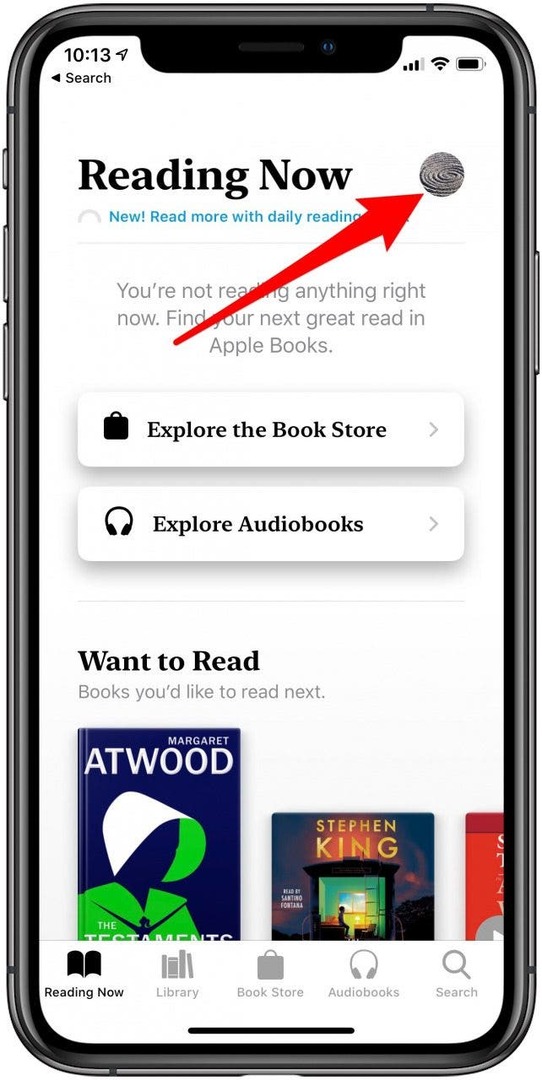
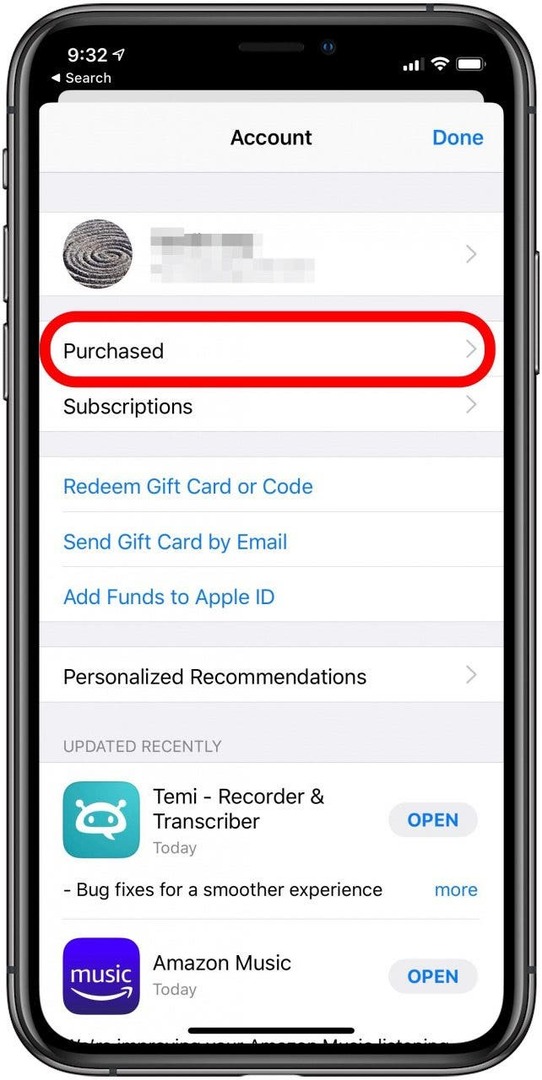
- คลิกที่สมาชิกในครอบครัวที่คุณต้องการดาวน์โหลด
แค่นั้นแหละ! หลังจากแตะสมาชิกในครอบครัวที่คุณต้องการดาวน์โหลดเนื้อหา คุณจะเห็นรายการเนื้อหาพร้อมกับไอคอนระบบคลาวด์ เพียงแตะไอคอนคลาวด์เพื่อดาวน์โหลดรายการ ตอนนี้คุณสามารถแชร์สินค้าที่คุณซื้อกับสมาชิกในครอบครัวได้ สำหรับเคล็ดลับการแชร์กันในครอบครัวที่ดีเพิ่มเติม เช่น วิธีซ่อนการซื้อ จากการแชร์กันในครอบครัว ลงชื่อสมัครใช้ของ ฟรีจดหมายข่าวเคล็ดลับประจำวัน.
เครดิตภาพยอดนิยม: GongTo / Shutterstock.com